
Nkan yii jẹ ipinnu fun awọn olumulo wọnyẹn ti o ra tabi nikan gbero lati ra kọnputa kan ti o fi sori ẹrọ Windows 10 ati awọn ti o fi ara wọn le nikan, ṣugbọn tẹlẹ-tẹlẹ. Awọn ọna elo ti o fi sori ẹrọ ninu ọran yii ni anfani kan nipa eyiti a sọ ni isalẹ. Loni a yoo sọ fun ọ nipa bi o ṣe le pada Windows 10 si ipinle ile-iṣẹ, ati nipa ohun ti iṣẹ ti o ṣalaye jẹ yatọ si yiyi yiyi pada.
Pada Windows 10 si awọn eto ile-iṣẹ
Ni iṣaaju, a ṣalaye awọn ọna lati yipo pada OS lati ipo iṣaaju. Wọn jẹ iru si awọn ọna ti igbapada ti a yoo sọrọ nipa loni. Iyatọ nikan ni pe awọn iṣe ti a ṣalaye ni isalẹ yoo gba ọ laaye lati fi gbogbo awọn bọtini okun USB Windows, ati awọn ohun elo ti o gbe nipasẹ olupese ti a gbe nipasẹ olupese ti a gbe nipasẹ olupese ti a gbe nipasẹ olupese ti a gbe nipasẹ olupese ti a gbe nipasẹ olupese ti a gbe nipasẹ olupese ti a gbe nipasẹ olupese ti a gbe nipasẹ olupese ti a gbe nipasẹ olupese ti a gbe nipasẹ olupese. Eyi tumọ si pe iwọ kii yoo wa lati wa wọn pẹlu ọwọ nigbati o ba tun ṣe ẹrọ eto iṣẹ iwe-aṣẹ.O tun tọ lati ṣe akiyesi pe awọn ọna ti a ṣalaye ni isalẹ o wulo nikan lori Windows 10 ninu awọn olootu ti ile ati ọjọgbọn. Ni afikun, Apejọ Os ko yẹ ki o kere si ju 1703. Bayi jẹ ki a bẹrẹ taara si apejuwe ti awọn ọna funrara wọn. Meji ninu wọn. Ninu awọn ọran mejeeji, abajade yoo jẹ diẹ ti o yatọ.
Ọna 1: IwUlO osise lati Microsoft
Ni ọran yii, a nloro si iranlọwọ ti sọfitiwia pataki, eyiti a ṣe apẹrẹ pataki fun fifi sori ẹrọ mimọ ti Windows 10. ilana naa yoo jẹ atẹle:
Ṣe igbasilẹ ọpa imularada Windows 10
- A lọ si oju-iwe ikojọpọ osise ti IwUlO. Ti o ba fẹ, o le mọ ara rẹ mọ pẹlu gbogbo awọn ibeere fun eto ati kọ ẹkọ nipa awọn abajade ti iru imularada bẹẹ. Ni isalẹ oju-iwe iwọ yoo wo "Ọpa igbasilẹ ni bayi" bọtini ". Tẹ e.
- Lesekese bẹrẹ gbigba sọfitiwia ti o fẹ. Ni ipari ilana naa, ṣii folda awọn igbasilẹ ati bẹrẹ faili ti o fipamọ. Nipa aiyipada, o pe ni "isọdọtun" isọdọtun ".
- Nigbamii, iwọ yoo wo window iṣakoso iroyin loju iboju. Tẹ bọtini "Bẹẹni" bẹẹni.
- Lẹhin iyẹn, sọfitiwia naa yọ awọn faili laifọwọyi ti o nilo ati bẹrẹ sii insitola naa. Bayi o yoo funni lati faramọ ara rẹ pẹlu awọn ofin ti iwe-aṣẹ naa. A ka ọrọ ni yoo ki o tẹ bọtini "Gba".
- Igbese ti o tẹle yoo jẹ asayan ti iru fifi sori ẹrọ. O le ṣafipamọ alaye ti ara ẹni rẹ tabi paarẹ ohun gbogbo patapata. Saami laini kanna ninu apoti ajọṣọ ti o baamu yiyan rẹ. Lẹhin iyẹn, tẹ bọtini Bọtini.
- Bayi o jẹ dandan lati duro. Ni akọkọ, igbaradi ti eto yoo bẹrẹ. Eyi yoo sọ ni window titun kan.
- Lẹhinna tẹle igbasilẹ ti awọn faili fifi sori ẹrọ Windows 10 lati intanẹẹti.
- Tókàn, IwUlO naa yoo nilo lati ṣayẹwo gbogbo awọn faili ti o gbasilẹ.
- Lẹhin iyẹn, ẹda aworan aifọwọyi yoo bẹrẹ, eyiti eto yoo lo fun fifi sori ẹrọ mọ. Aworan yii yoo wa lori disiki lile lẹhin fifi sori ẹrọ.
- Ati pe lẹhinna, fifi sori ẹrọ eto ẹrọ yoo ṣe ifilọlẹ taara. Lọwọlọwọ to aaye yii o le lo kọnputa tabi laptop kan. Ṣugbọn gbogbo awọn atunṣe siwaju yoo ṣe tẹlẹ ni ita eto naa, nitorinaa o dara lati pa gbogbo awọn eto duro siwaju ati fipamọ alaye to ṣe pataki. Lakoko fifi sori ẹrọ, ẹrọ rẹ yoo atunbere ni ọpọlọpọ igba. Maṣe yọ ara rẹ lẹnu, o yẹ ki o jẹ.
- Lẹhin akoko diẹ (nipa iṣẹju 20-30), fifi sori ẹrọ yoo pari, ati pe window yoo han loju iboju pẹlu eto-iṣaaju ti eto naa. Nibi o le yan iru iroyin ti a lo ati ṣeto eto aabo.
- Lori Ipari, iwọ yoo wa ara rẹ lori tabili tabili ti eto iṣẹ ṣiṣe imularada. Jọwọ ṣe akiyesi pe awọn folda afikun meji yoo han lori disiki eto: "Windows.Old" ati "esd". Folda Windows.ool yoo ni awọn faili ti eto iṣẹ iṣaaju. Ti o ba ti lẹhin mimu pada eto, ikuna yoo wa, o le pada si ẹya iṣaaju ti OS o ṣeun si folda yii. Ti ohun gbogbo yoo ṣiṣẹ laisi awawi, lẹhinna o le yọ kuro. Paapa niwon o gba ọpọlọpọ awọn gigabytes lori disiki lile. A sọ fun wa nipa bi o ṣe le aifi iru folda kan sinu iwe ọjà.
Ka siwaju: Paarẹ Windows.old ni Windows 10
Folda "ESD", ni tan, wa ni ọna kanna ti lilo lilo laifọwọyi lakoko fifi sori ẹrọ ti Windows. Ti o ba fẹ, o le daakọ o si alabọde ita fun lilo siwaju tabi nìkan pa.
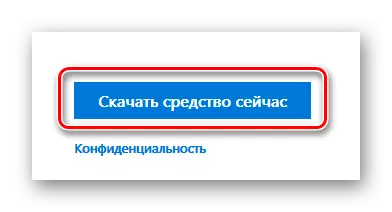

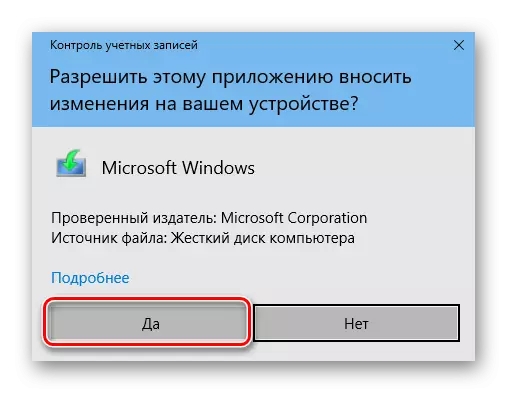
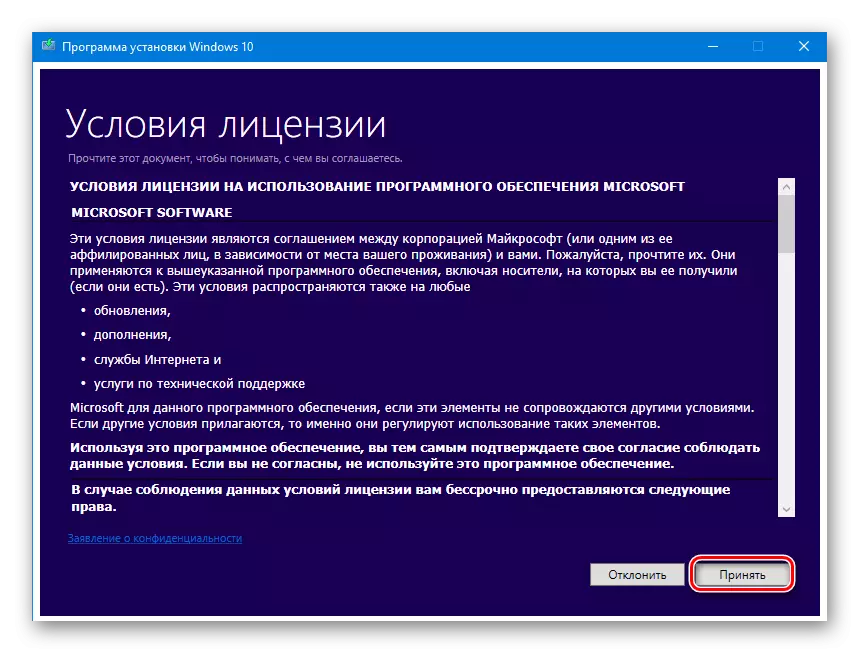
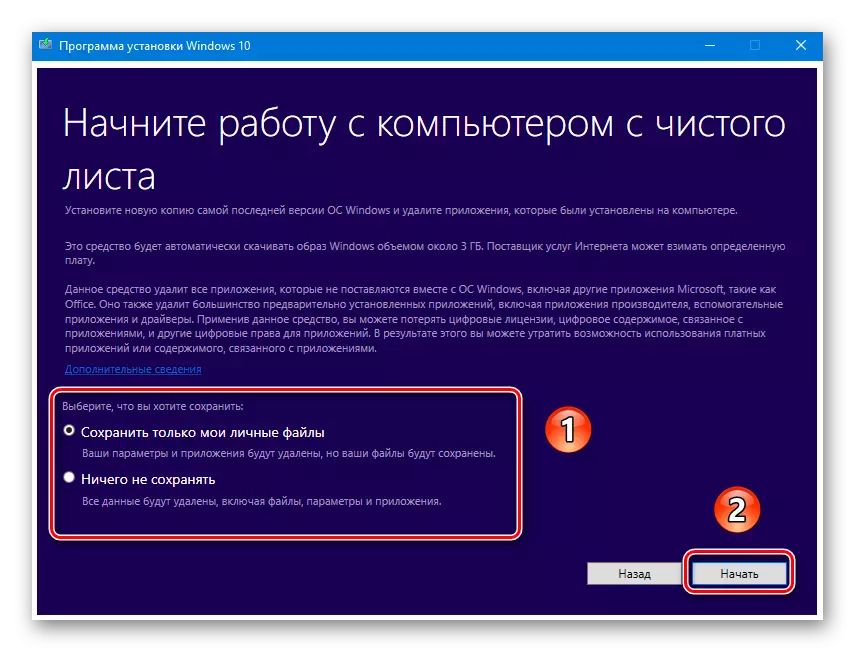


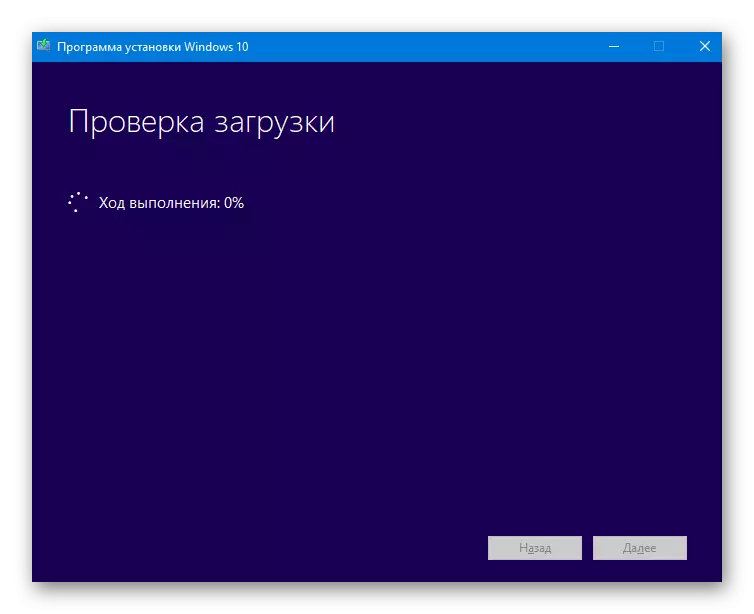
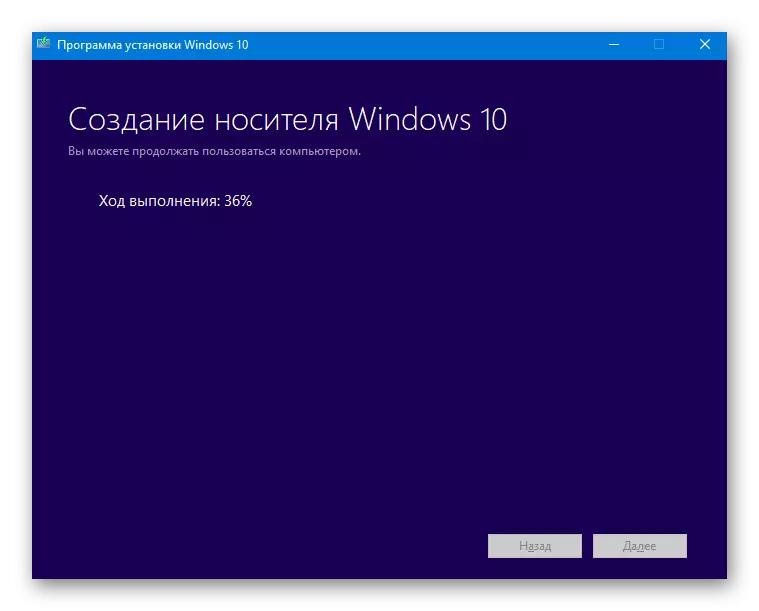
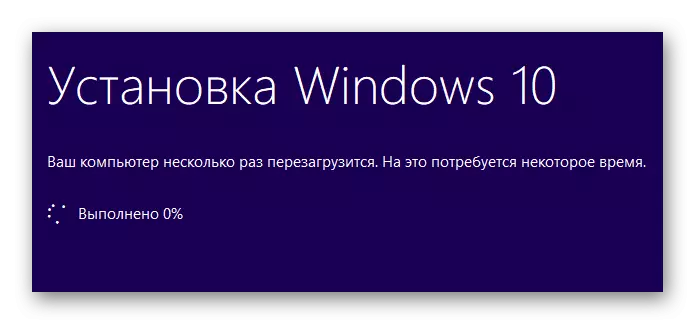
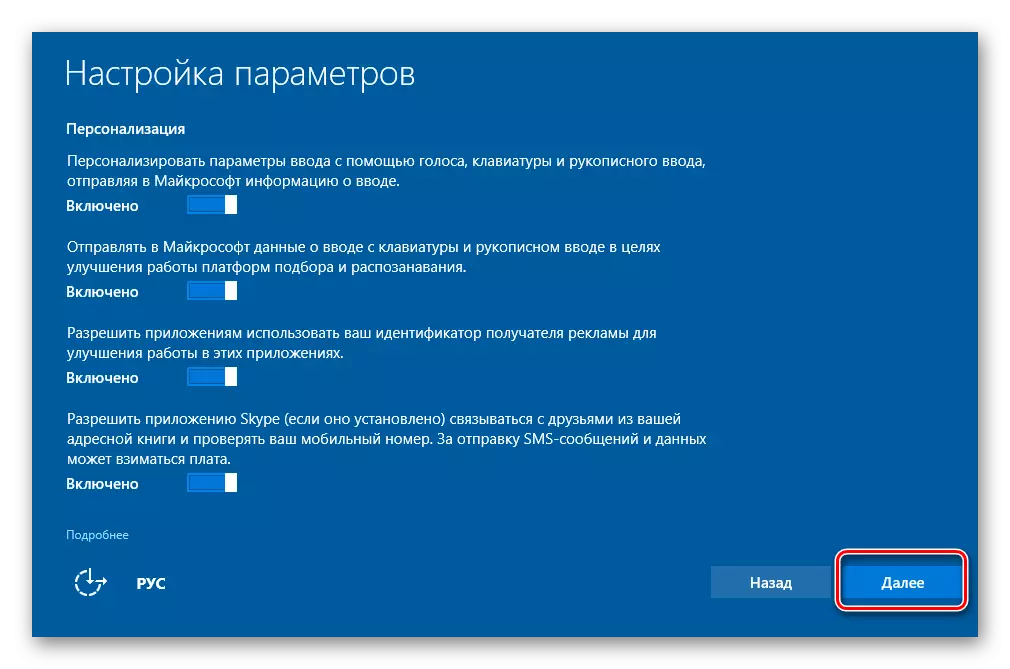
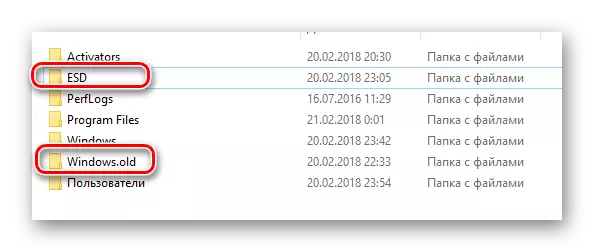
O le ṣeto sọfitiwia ti o fẹ nikan ati pe o le bẹrẹ lilo kọnputa / laptop kan. Jọwọ ṣe akiyesi pe bi abajade lilo ọna ti a ṣalaye, ẹrọ ṣiṣe rẹ yoo mu pada si apejọ pe awọn Windows 10, eyiti o gbe nipasẹ olupese. Eyi tumọ si pe ni ọjọ iwaju iwọ yoo ni lati bẹrẹ wiwa awọn imudojuiwọn OS lati le lo ẹya ti isiyi ti eto naa.
Ọna 2: Iṣẹ imularada
Nigbati o ba lo ọna yii, iwọ yoo gba eto iṣẹ mimọ pẹlu awọn imudojuiwọn tuntun. Iwọ yoo tun nilo lati yi nipasẹ awọn ohun elo ninu ilana naa. Eyi ni bi awọn iṣe rẹ yoo dabi:
- Tẹ bọtini "ibẹrẹ" ni isalẹ tabili tabili. Ferese kan yoo ṣii ninu eyiti o yẹ ki o tẹ bọtini "Awọn aworan Aworan. Awọn iṣẹ kanna ṣe awọn bọtini + i awọn bọtini.
- Nigbamii, o nilo lati lọ si apakan "imudojuiwọn ati aabo".
- Ni apa osi, tẹ ipo "Imularada". Ni atẹle si apa ọtun, tẹ LKM lori ọrọ naa, eyiti o wa ninu sikirinifoti ti wa ni akiyesi ni isalẹ nọmba "2".
- Ferese kan yoo han loju iboju ninu eyiti o nilo lati jẹrisi yipada si Eto Ile-iṣẹ Aabo. Lati ṣe eyi, tẹ bọtini "Bẹẹni".
- Lẹsẹkẹsẹ lẹhin eyi, taabu ti o nilo yoo ṣii ninu Ile-iṣẹ Aabo Windows Windows. Lati bẹrẹ Igbapada, tẹ bọtini "Bibẹrẹ".
- Iwọ yoo wo ikilọ kan lori iboju ti ilana naa yoo gba to iṣẹju 20. Iwọ yoo tun leti rẹ pe gbogbo software kẹta ati apakan ti data ti ara ẹni yoo yọkuro. Lati tẹsiwaju tẹ "Next".
- Bayi o jẹ dandan lati duro diẹ titi ti ilana igbaradi ti pari.
- Ni ipele atẹle, iwọ yoo wo atokọ software naa ti yoo yọ kuro ninu kọmputa nigba igba imularada. Ti o ba gba pẹlu gbogbo eniyan, lẹhinna tẹ "Next".
- Iboju naa yoo han awọn imọran tuntun ati awọn iṣeduro titun. Lati le bẹrẹ ilana imularada taara, tẹ bọtini Bọtini.
- Eyi yoo tẹle ipele atẹle ti igbaradi eto. Lori iboju O le tọpinpin ilọsiwaju ti iṣẹ naa.
- Lẹhin ti o ti lọ, eto yoo tun bẹrẹ ati ṣiṣe ilana imudojuiwọn laifọwọyi.
- Nigbati imudojuiwọn ba pari, alakoso ti o kẹhin yoo bẹrẹ - ṣeto eto ẹrọ ti o mọ.
- Lẹhin iṣẹju 20-30 ohun gbogbo yoo ṣetan. Ṣaaju ki o to bẹrẹ iṣẹ, iwọ yoo ni lati ṣeto awọn ipilẹ ipilẹ pupọ ti iru iwe ipamọ, agbegbe ati bẹbẹ lọ. Lẹhin iyẹn, iwọ yoo wa ara rẹ lori tabili. Faili kan yoo wa ninu eyiti eto naa ṣe tọka si gbogbo awọn eto jijinna.
- Gẹgẹbi apakan ti tẹlẹ, "folda Windows.Ow" yoo wa lori apakan eto ti disiki lile. Fi silẹ si Nẹtiwọ Abo tabi paarẹ - lati yanju rẹ nikan.
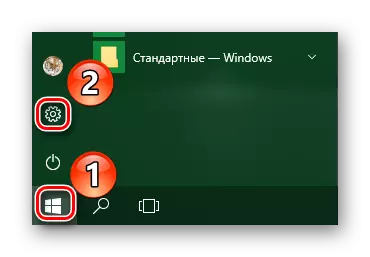
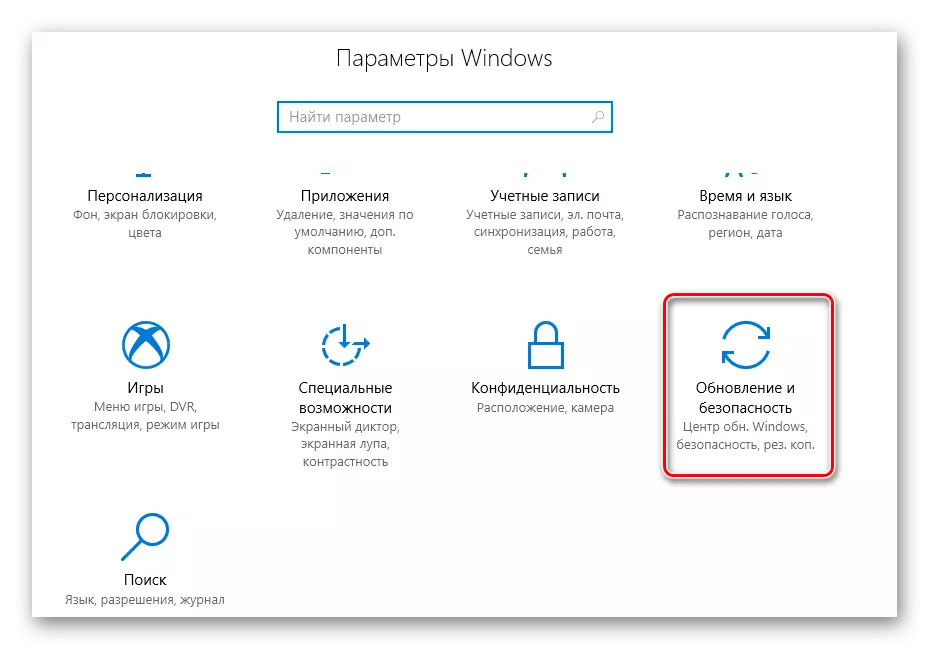
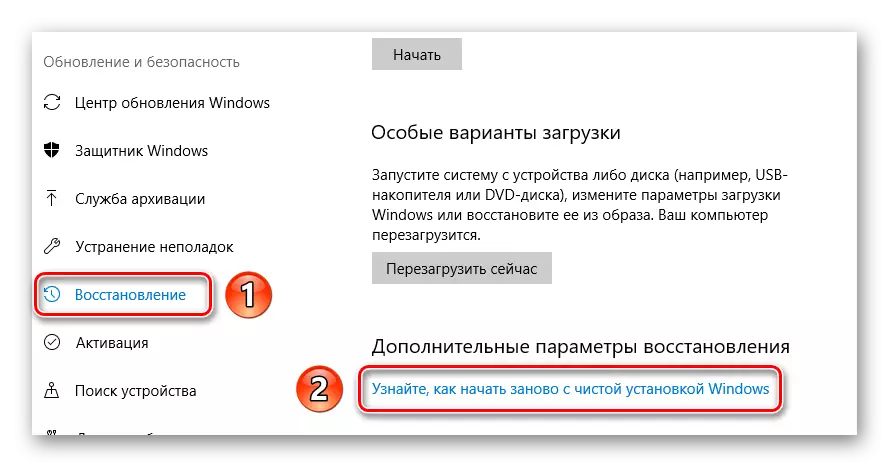

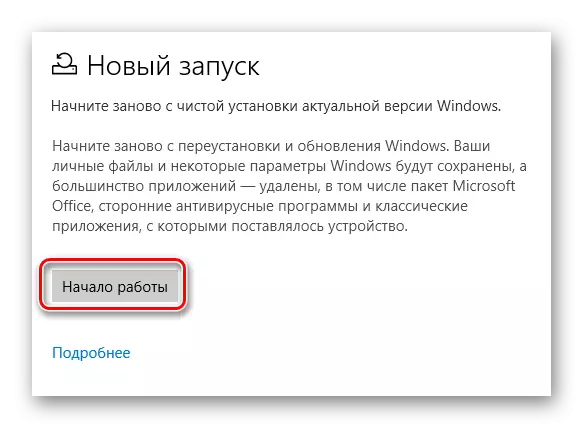
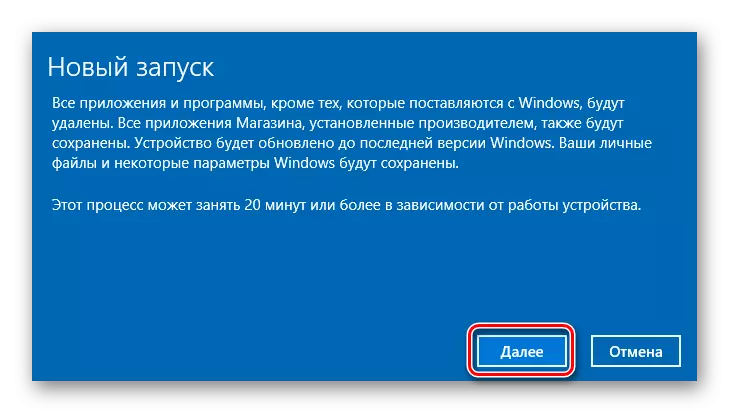
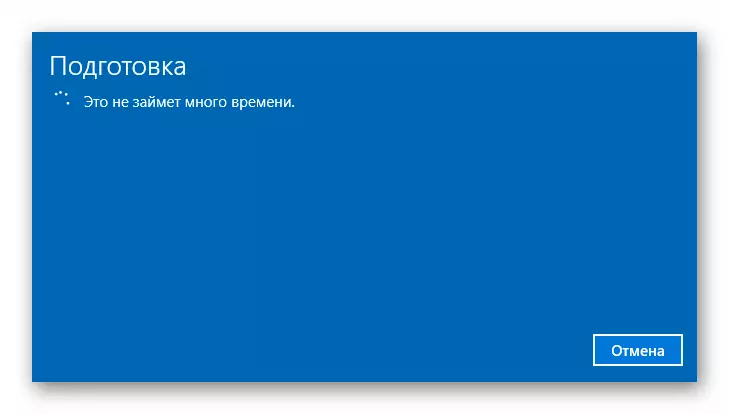
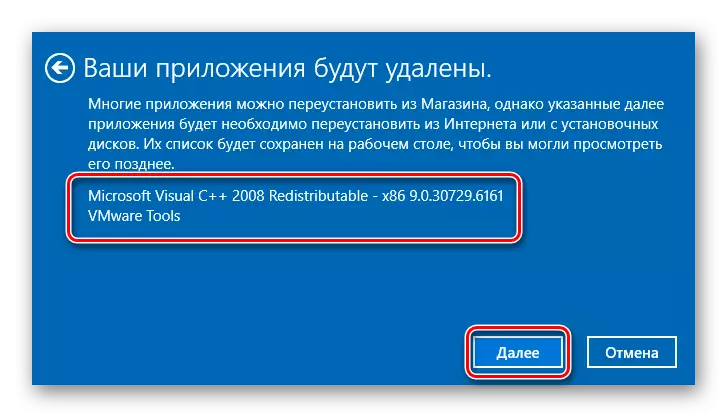
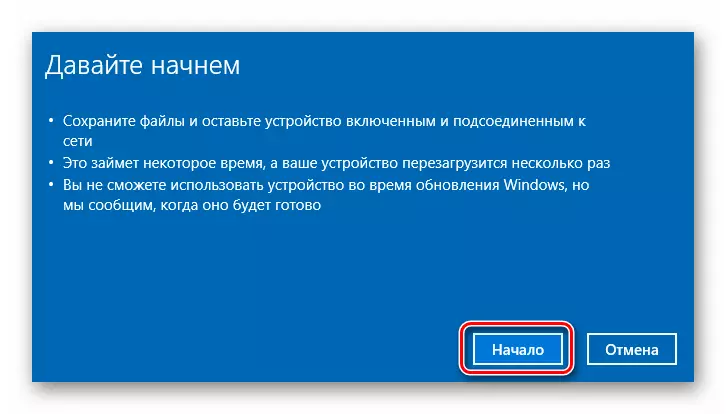
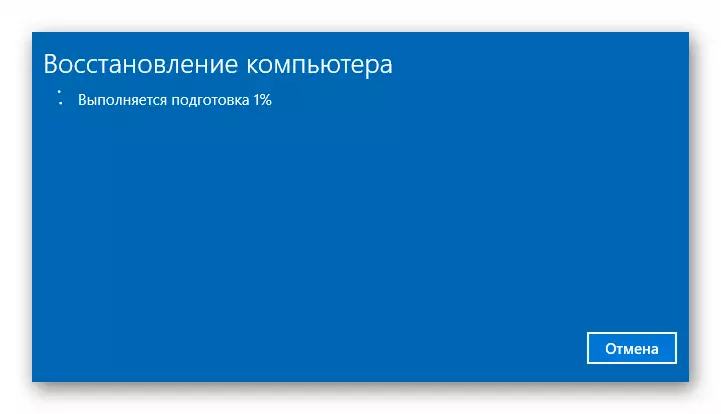
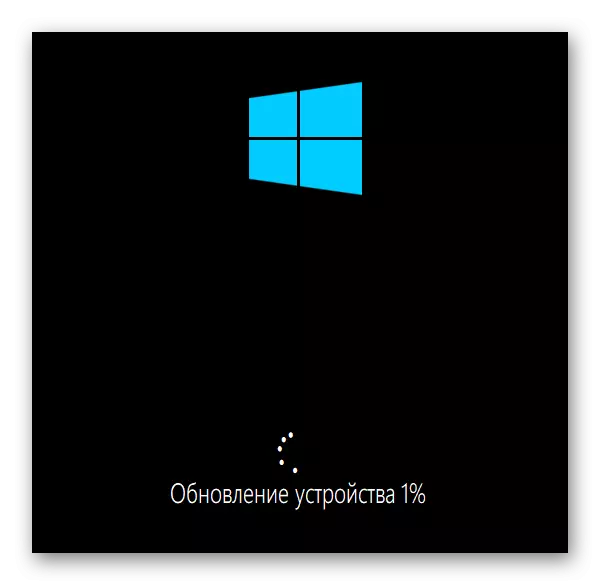
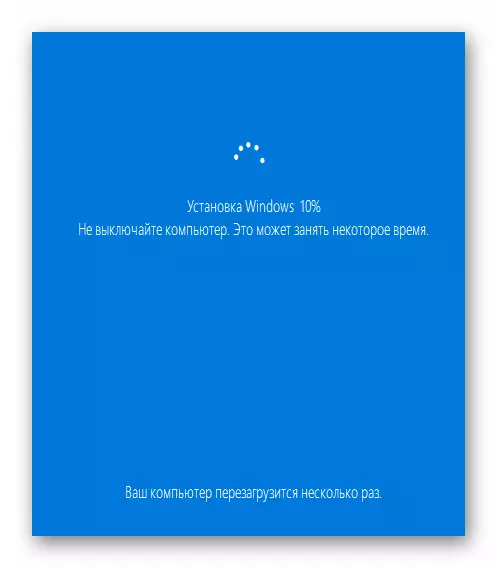
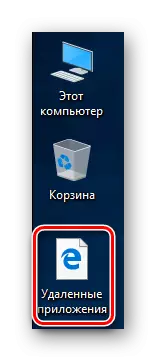
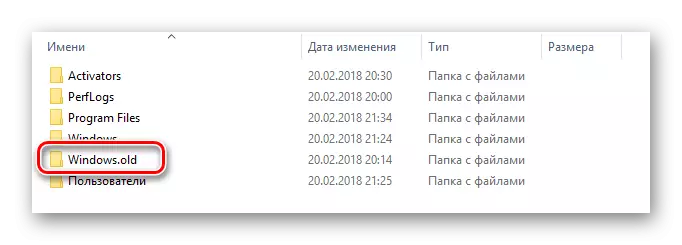
Bi abajade ti iru awọn iwe afọwọkọ bẹẹ, iwọ yoo gba eto iṣẹ ti o mọ pẹlu gbogbo awọn bọtini ṣiṣiṣẹ, software factory ati awọn imudojuiwọn ile-iṣẹ.
Lori eyi, nkan wa wa si opin. Bi o ti le rii, mu ẹrọ ṣiṣe pada si awọn eto factory ko nira pupọ. Paapa wulo awọn iṣe wọnyi yoo wa ni awọn ọran nibiti o ko ni agbara lati tun awọn ọna aabo OS pada.
